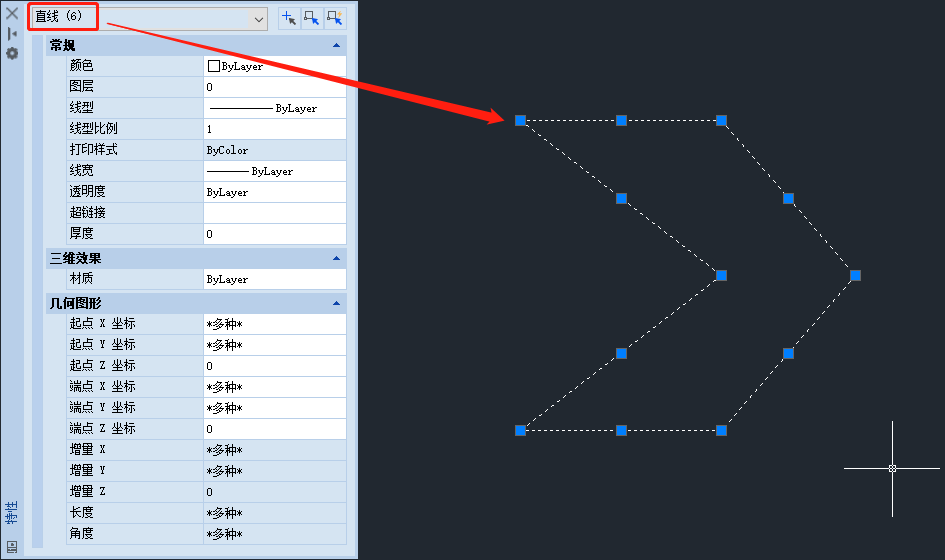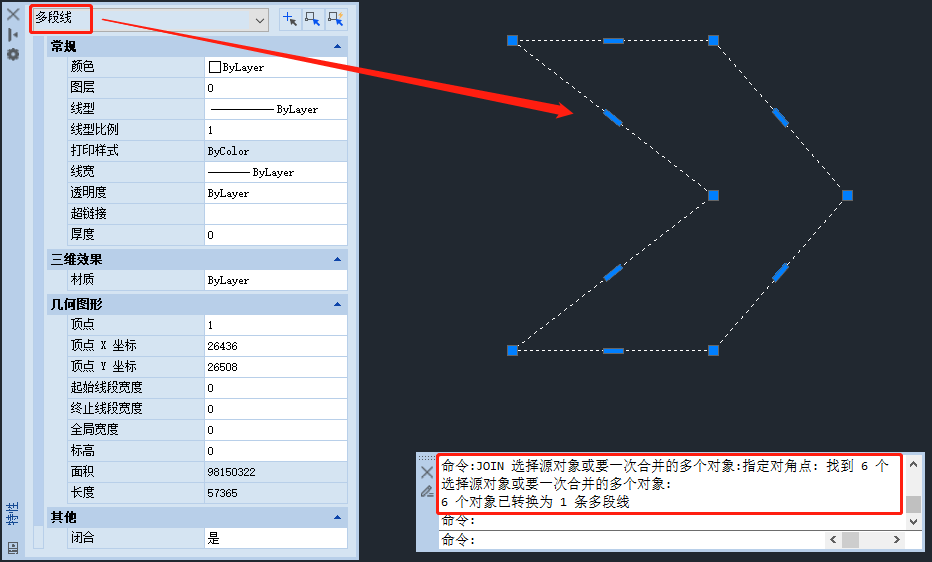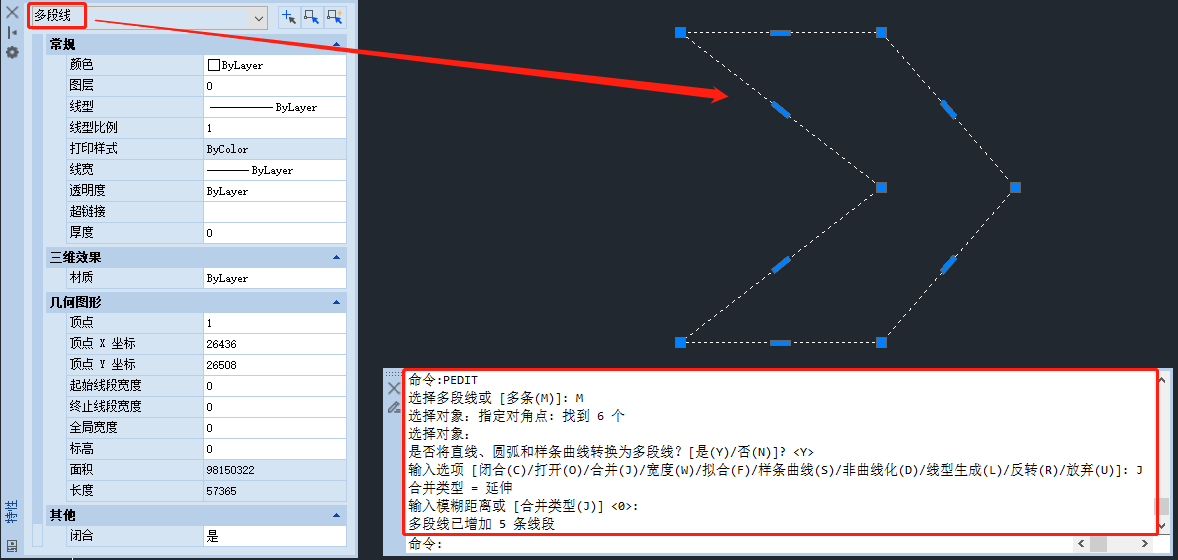CAD如何把多条线段整合成一体?浩辰CAD教你合并多段线! |
您所在的位置:网站首页 › cad把直线合并成多段线条 › CAD如何把多条线段整合成一体?浩辰CAD教你合并多段线! |
CAD如何把多条线段整合成一体?浩辰CAD教你合并多段线!
|
CAD如何把多条线段整合成一体?浩辰CAD教你合并多段线!
2023-08-21 7844 CAD合并多段线 CAD如何把多条线段整合成一体?CAD设计过程中,这个问题也经常会遇到。为了解决这个问题,今天小编来给大家分享两种CAD合并多段线的方法步骤,一起来看看吧! CAD合并多段线的方法步骤: 在浩辰CAD软件中打开图纸后,选中需要合并的线段,如下图所示,目前其为6条直线。 方法一:JOIN命令 功能描述:合并相似对象以形成一个完整的对象。 操作步骤:调用JOIN命令,根据命令行提示在图纸中框选需要合并的多个对象,按回车键确认后即可完成合并。如下图所示: 注意: 1. 线与弧是无法使用JOIN命令相互连接的,因此在选取对象时,要么只选择线,要么只选择弧。 2. 选取要连接的直线对象不可平行,但它们之间可以有间隙。 3. 选取要连接的圆弧对象必须位于同一假想的圆上,但它们之间可以有间隙。 方法二:PEDIT命令 功能描述:编辑多段线或三维网络。 操作步骤:调用PEDIT命令,根据命令行提示输入M后,在图纸中框选需要合并的多个对象。如果选取的对象为直线或圆弧,根据提示输入Y,则对象被转换为可编辑的二维多段线。输入选项J,指定模糊距离为0,即可完成线段合并。 在未来的设计工作中,,如果需要将多条线段合并整合成一体的话,可以参考上述两种CAD合并多段线方法来实现。更多相关CAD教程小编会在后续文章中分享,对此感兴趣的设计师小伙伴们一定要关注浩辰CAD官网教程专区。 上一篇:CAD图纸改了N次后,你还记得改了什么内容吗? 下一篇:CAD表格导出到EXCEL的两种方式,记得收藏! |
【本文地址】
今日新闻 |
推荐新闻 |